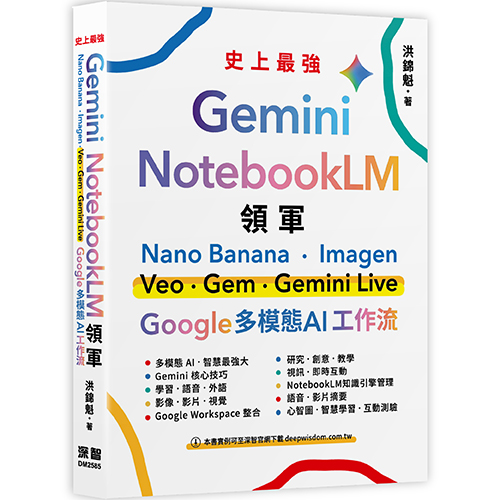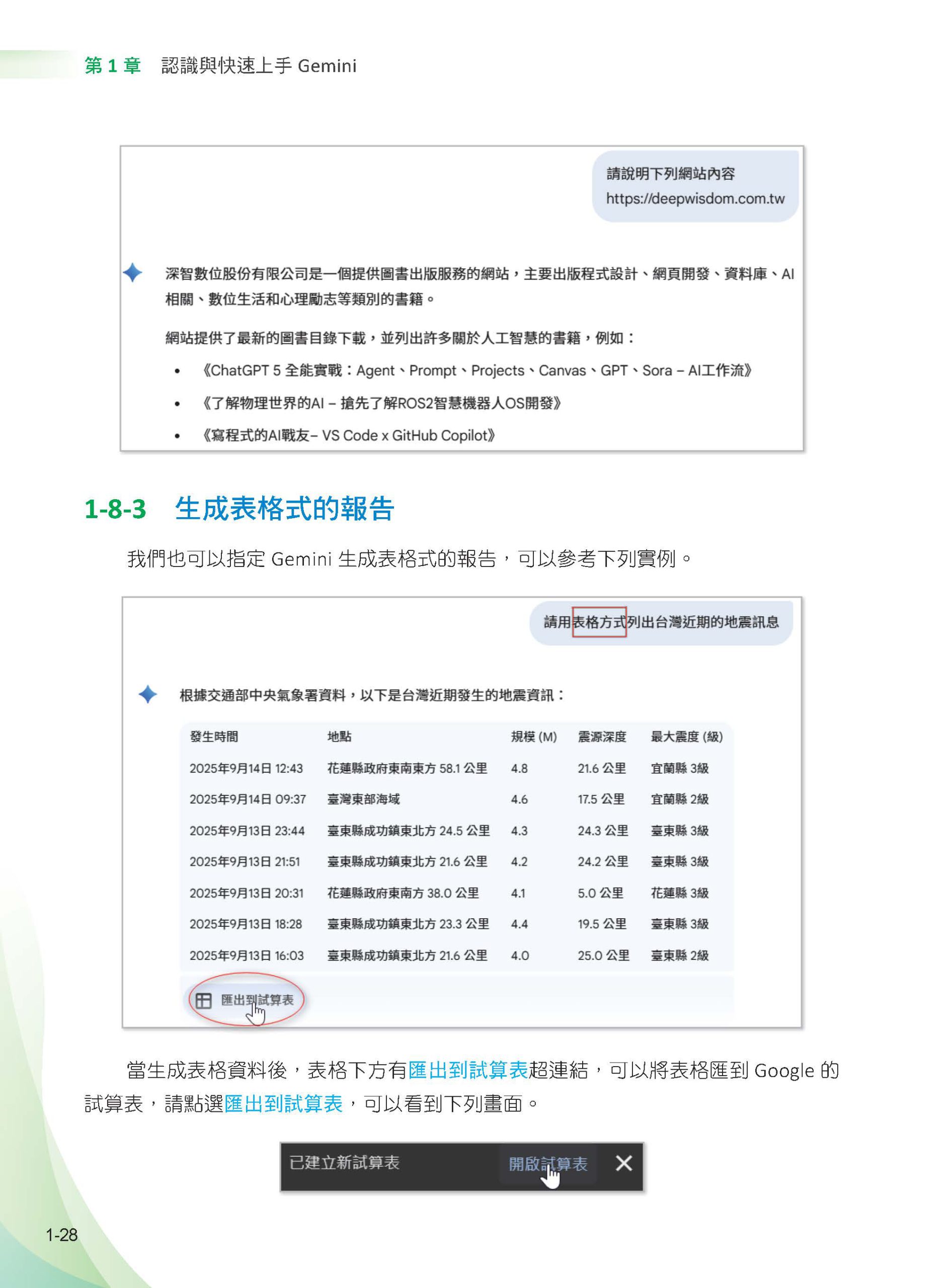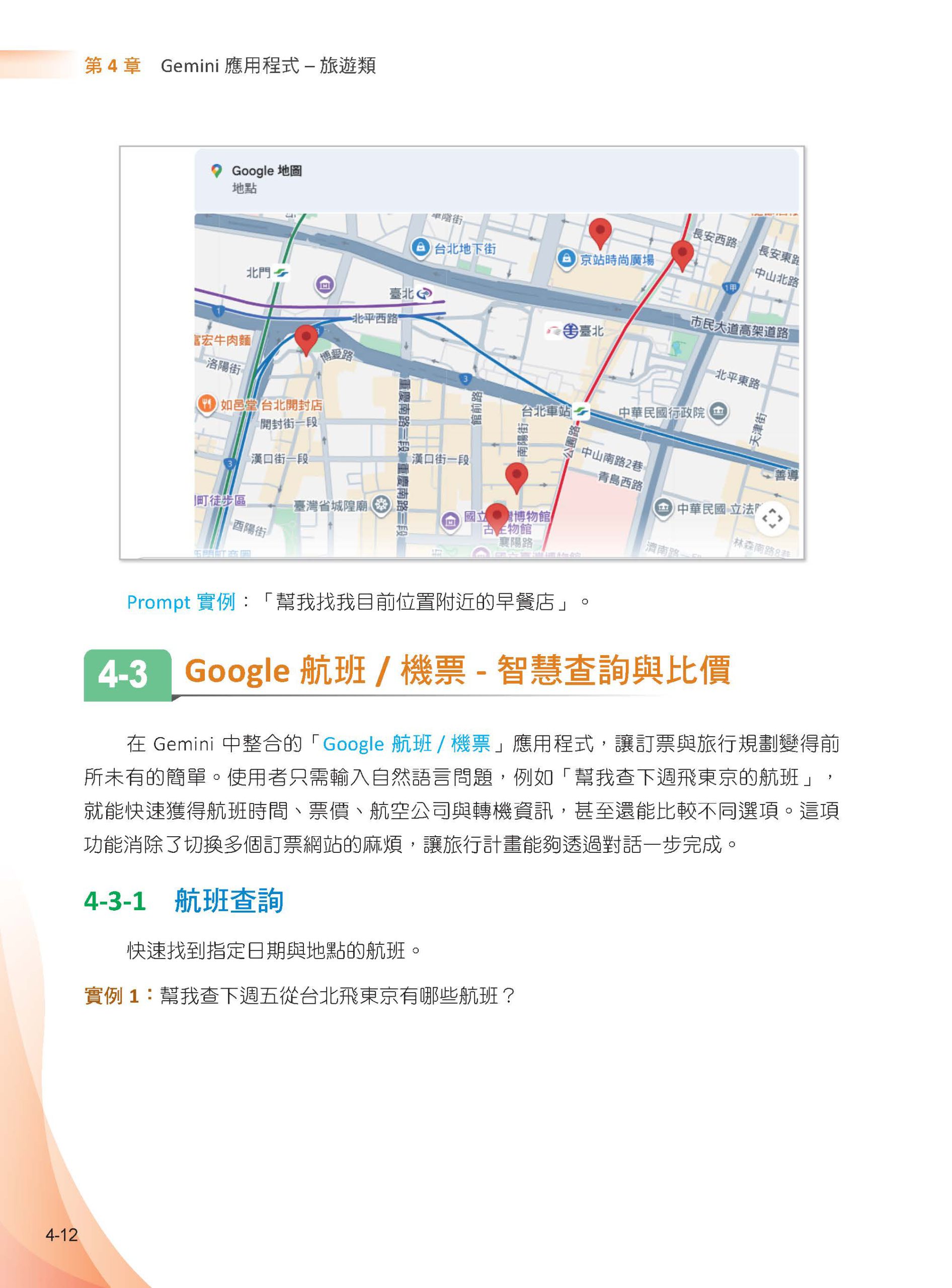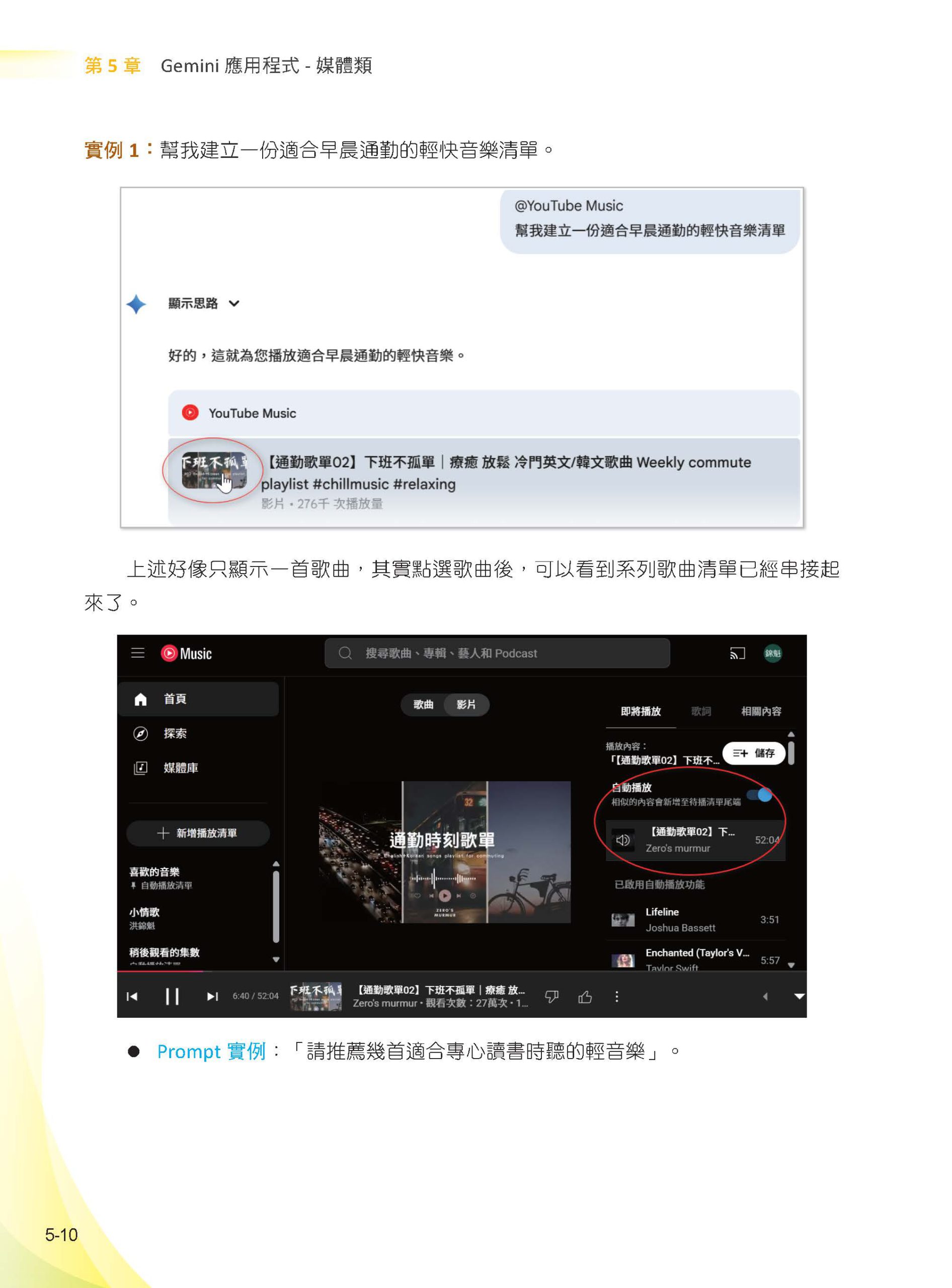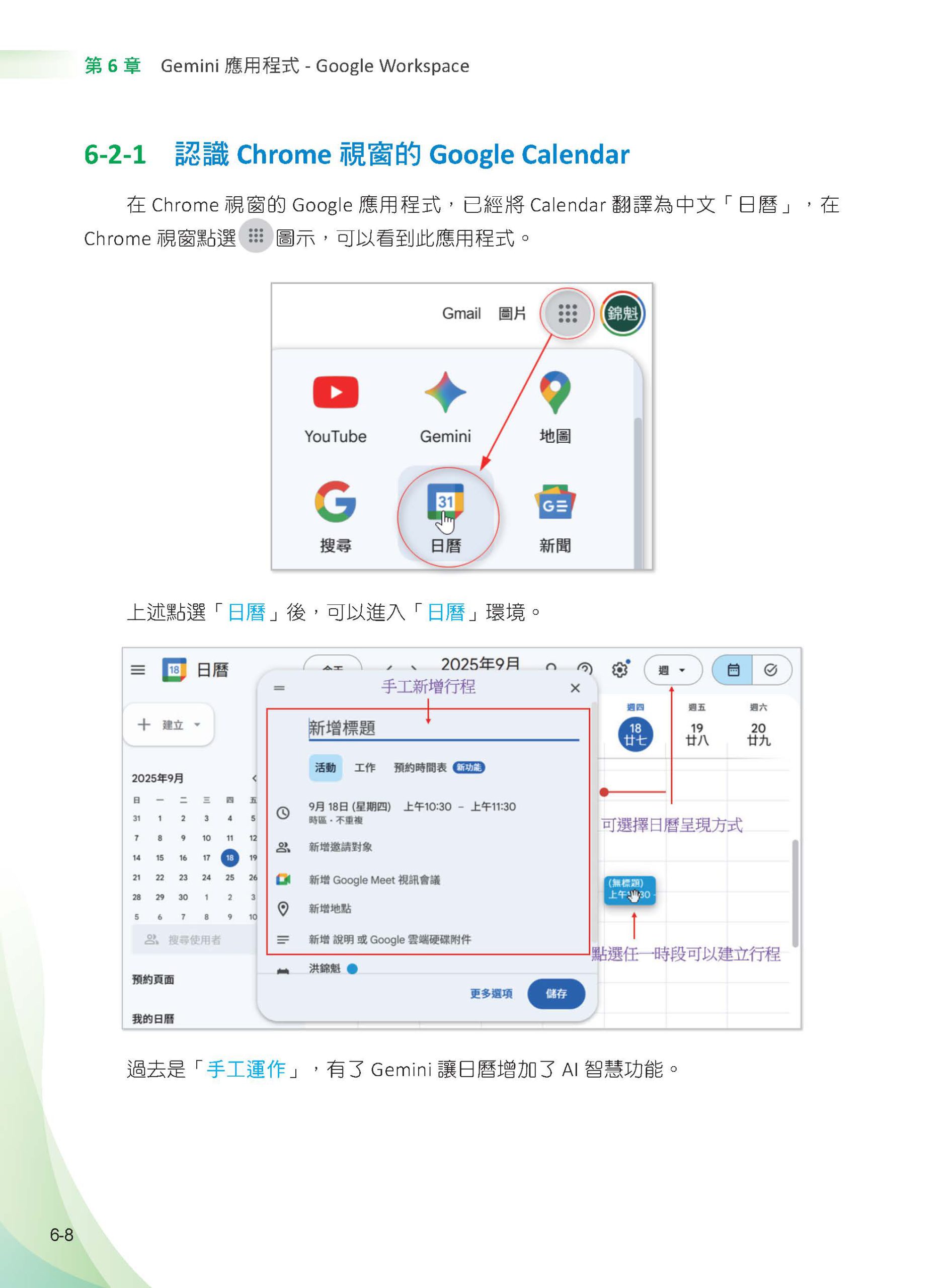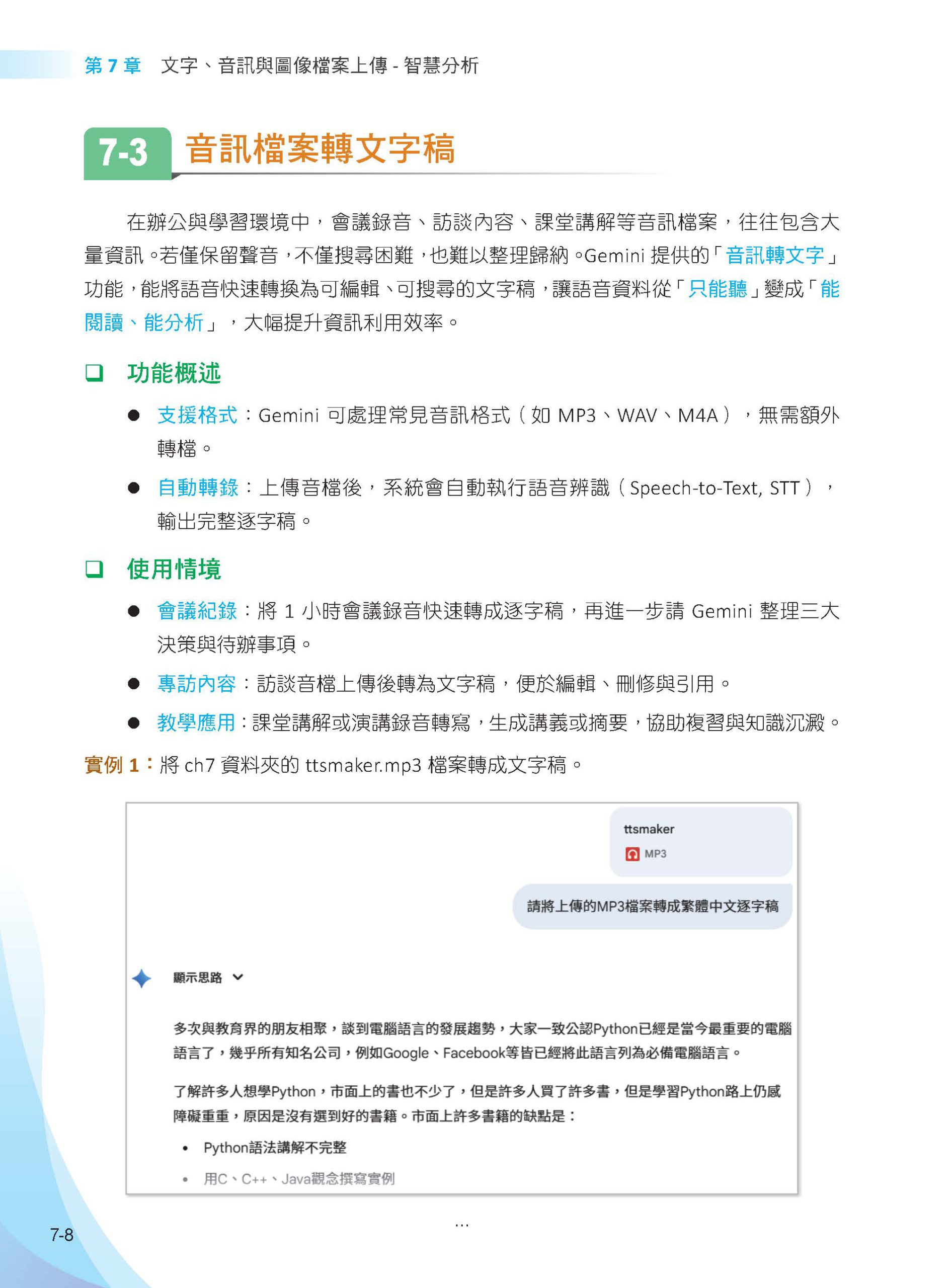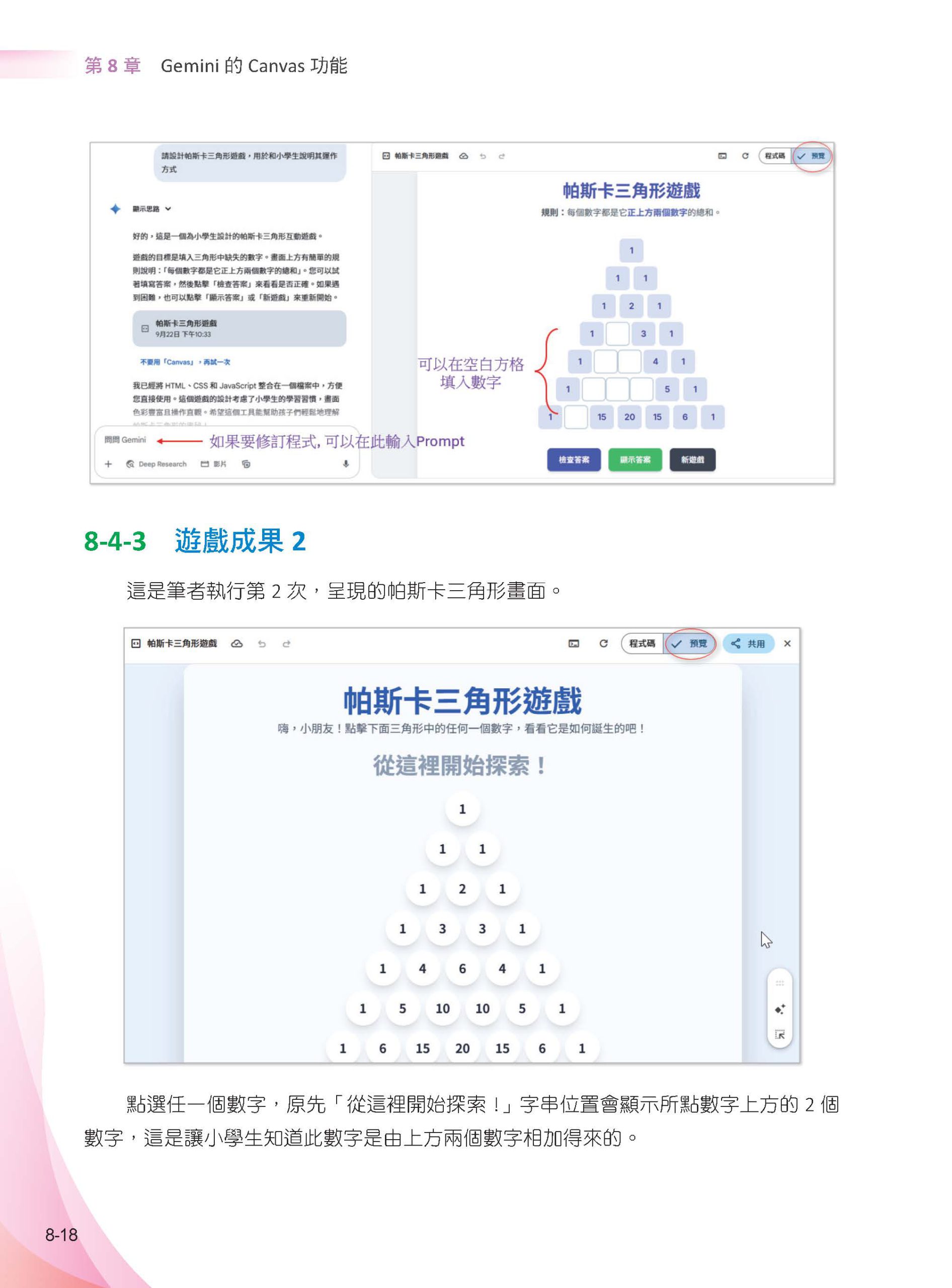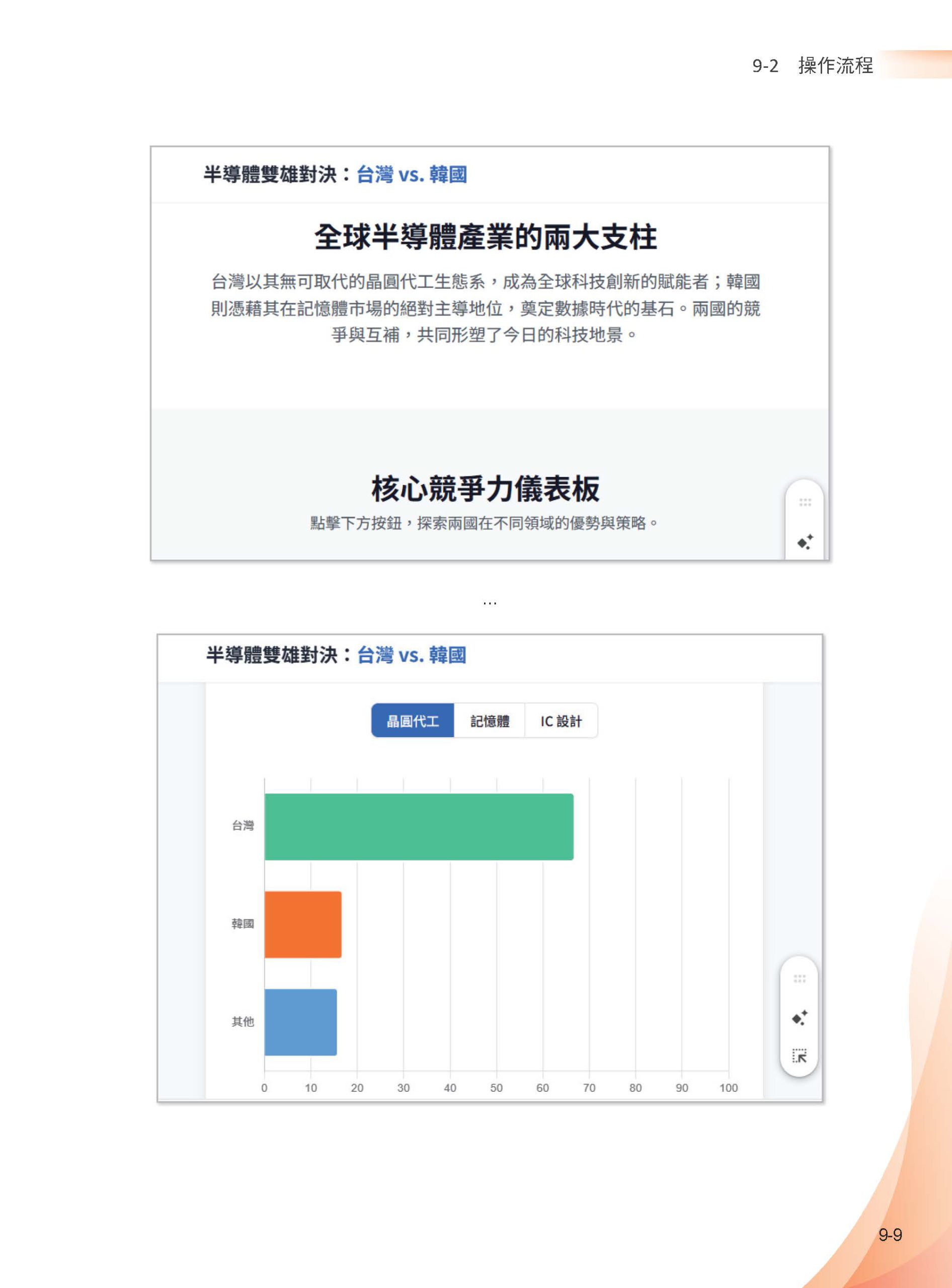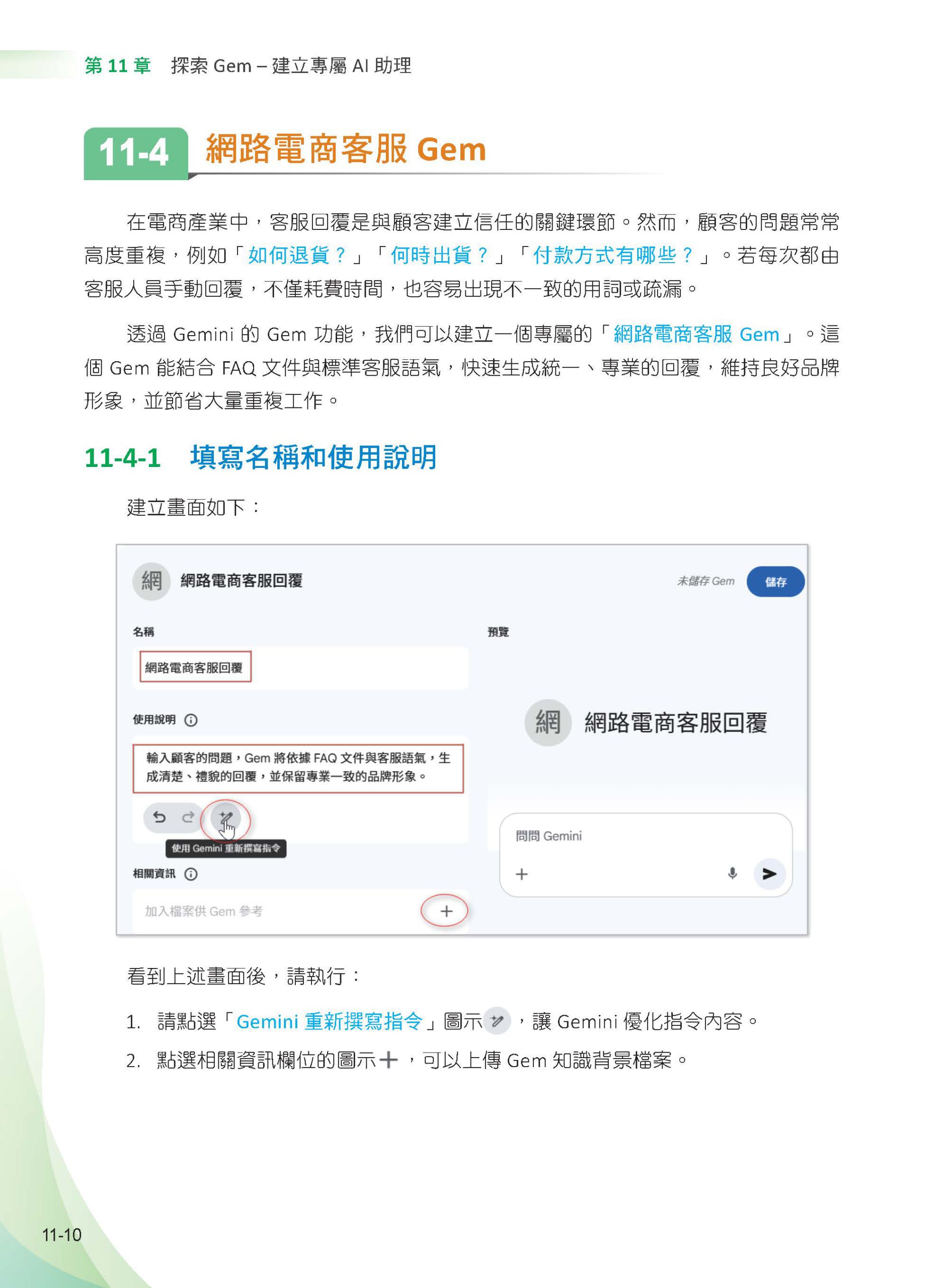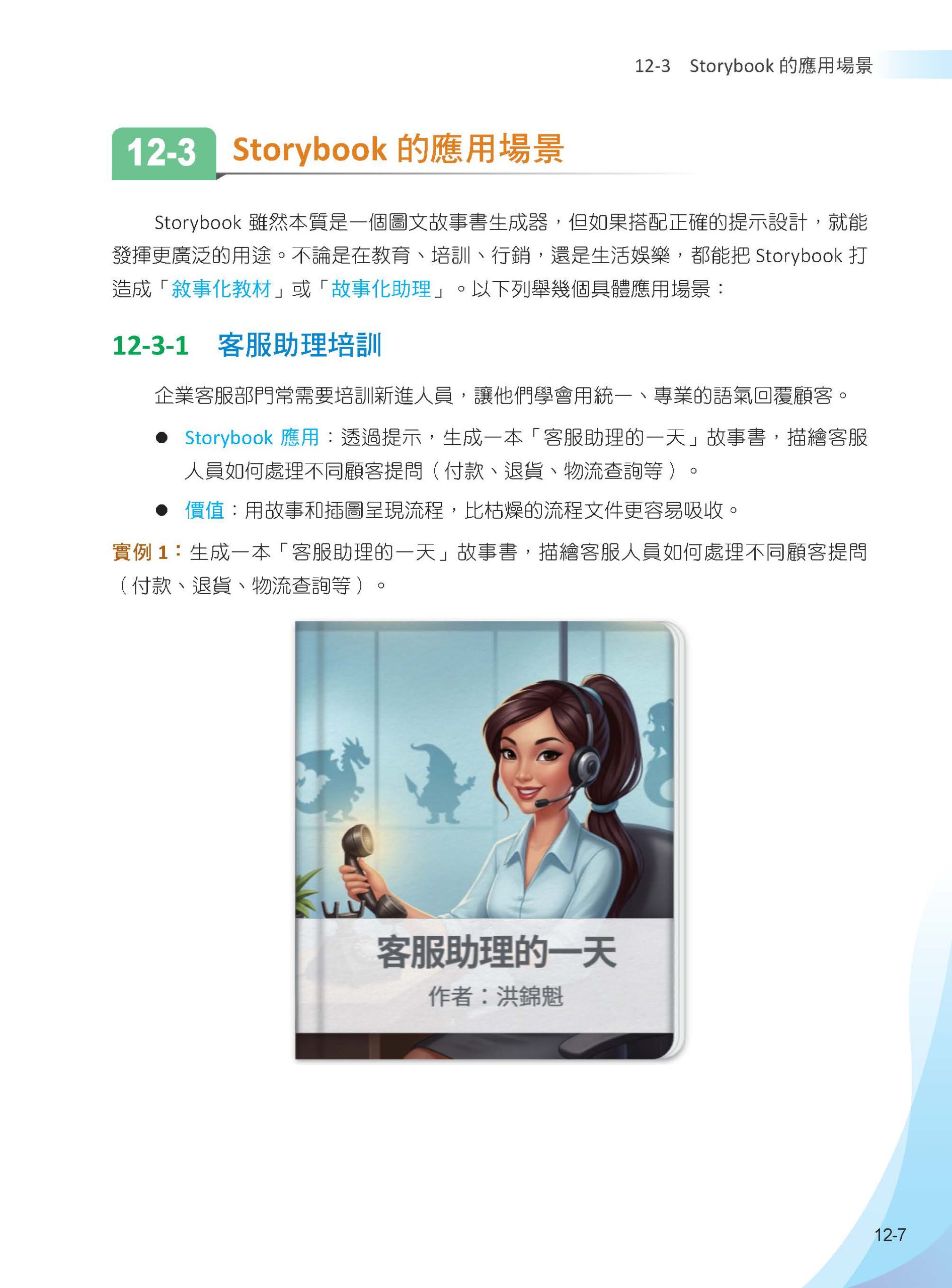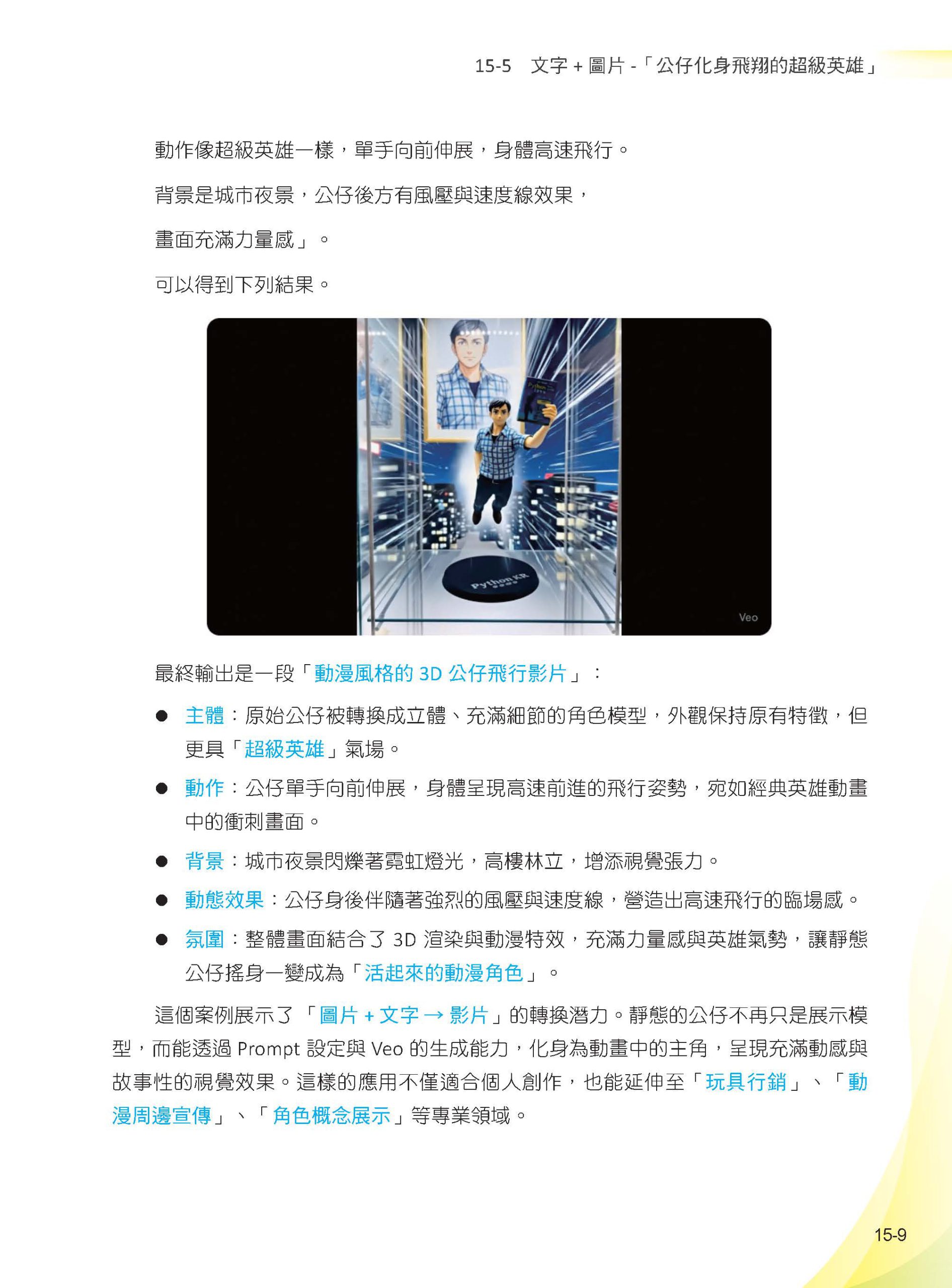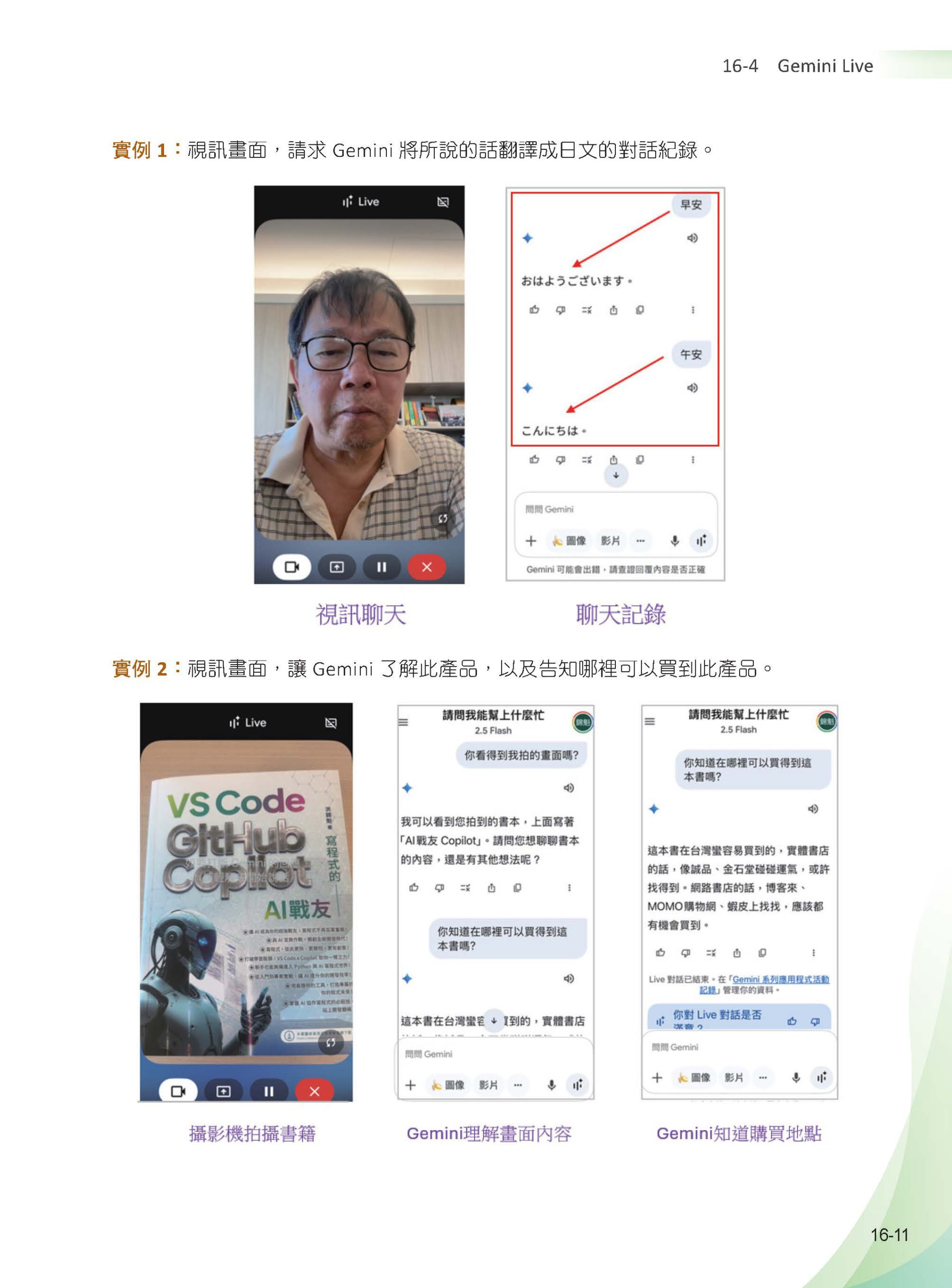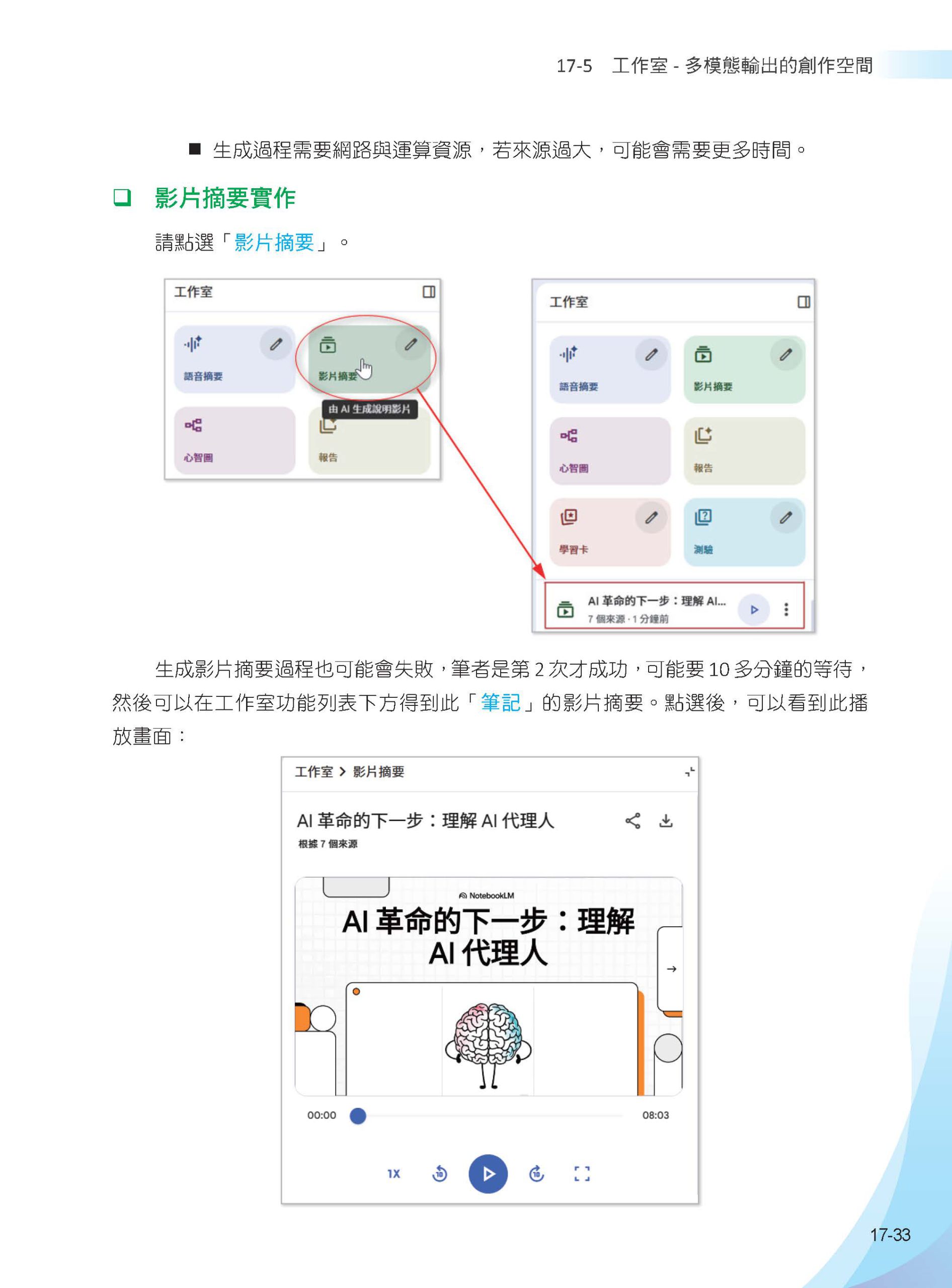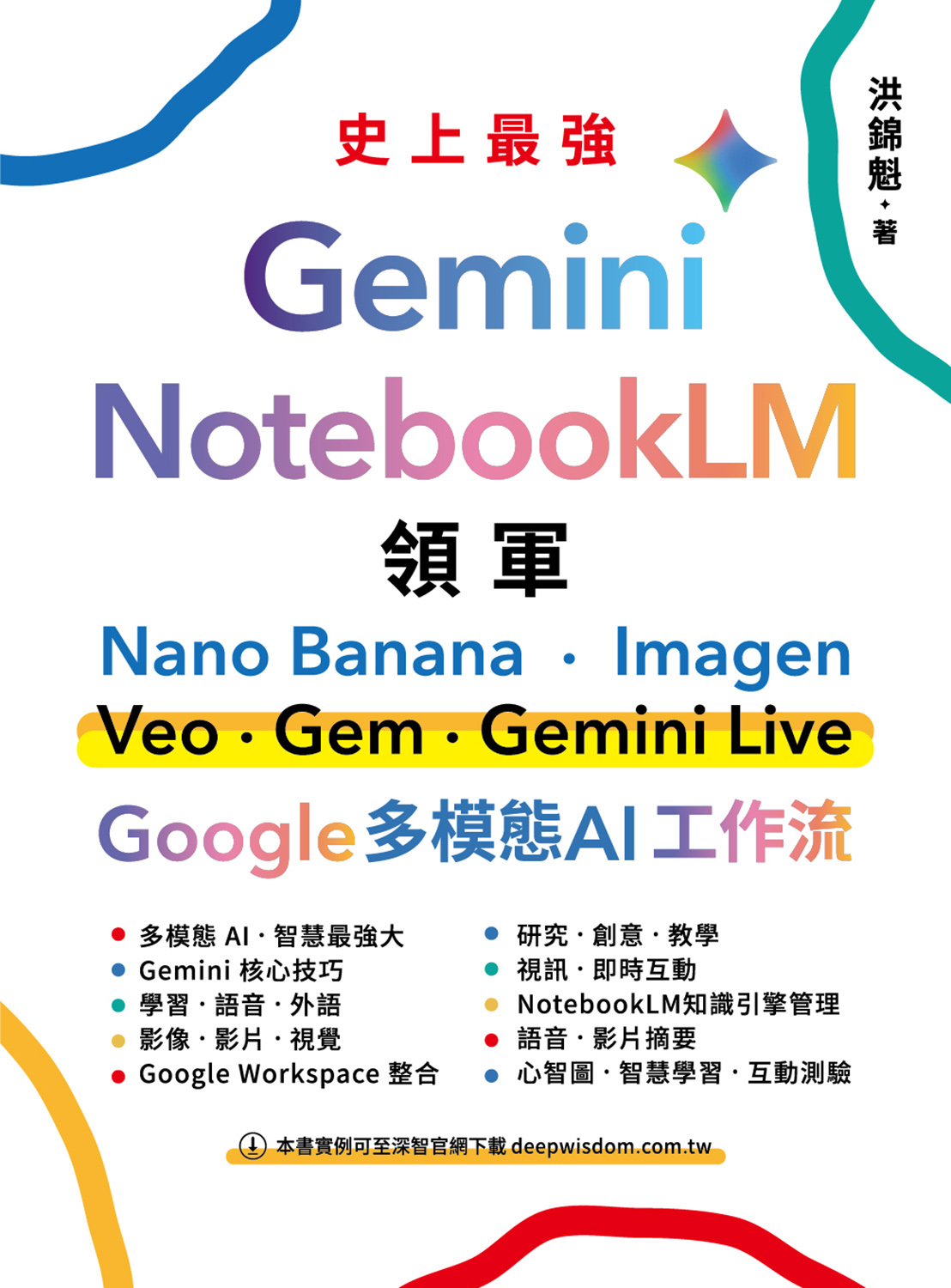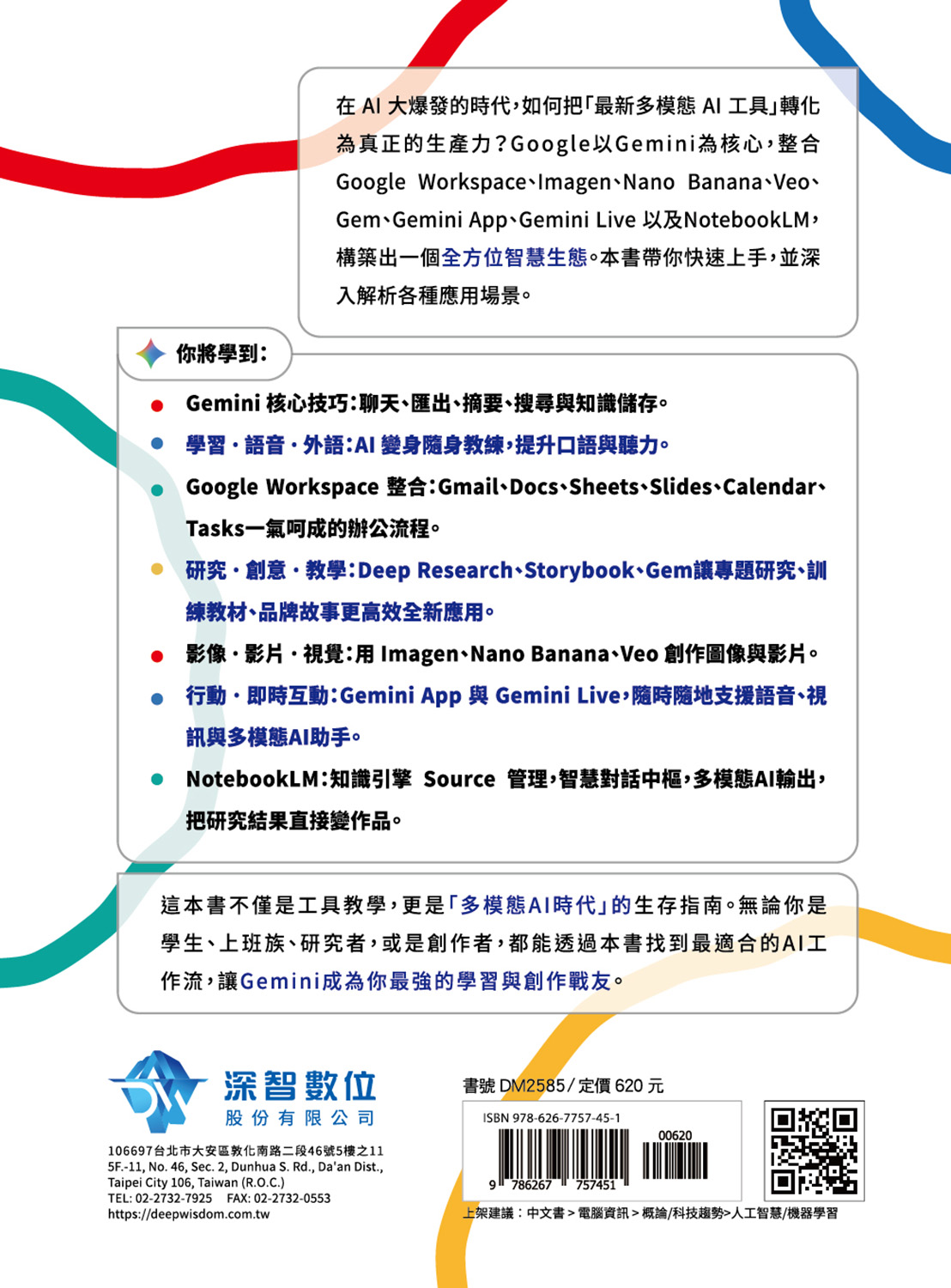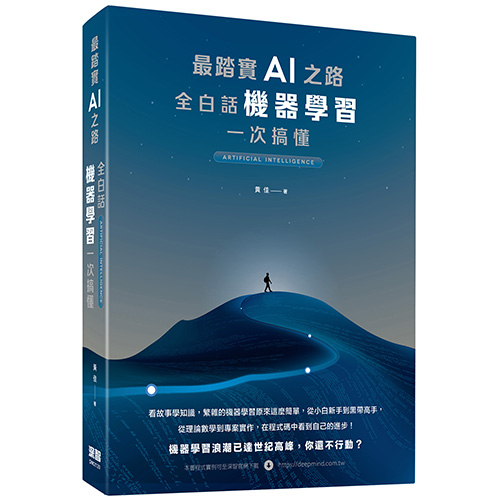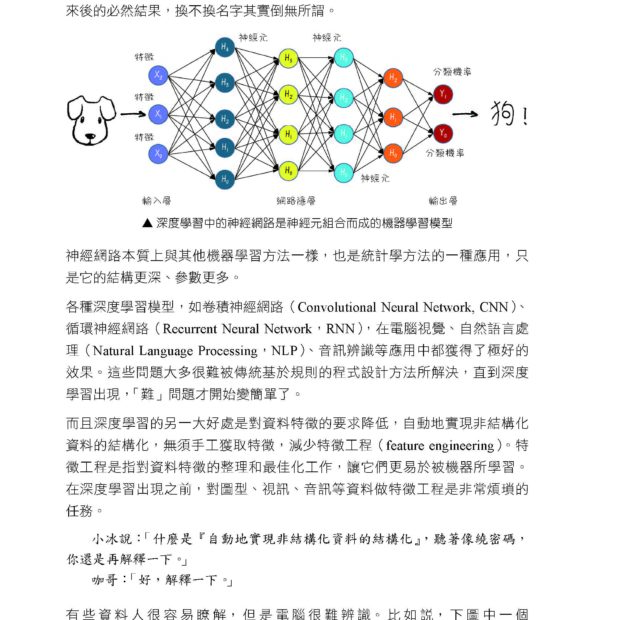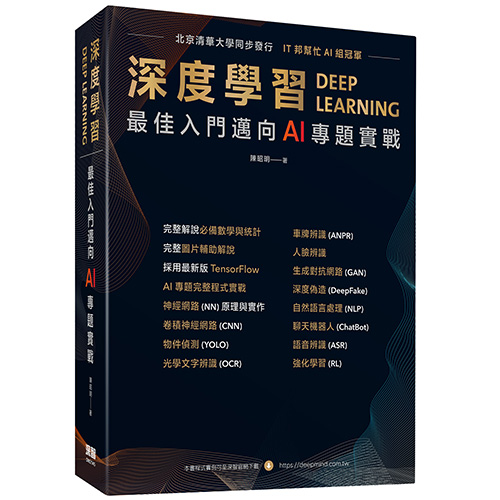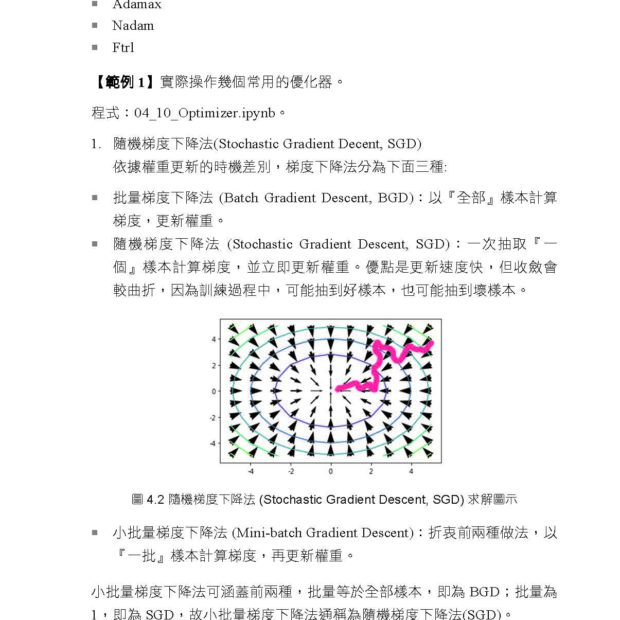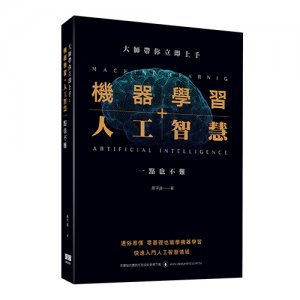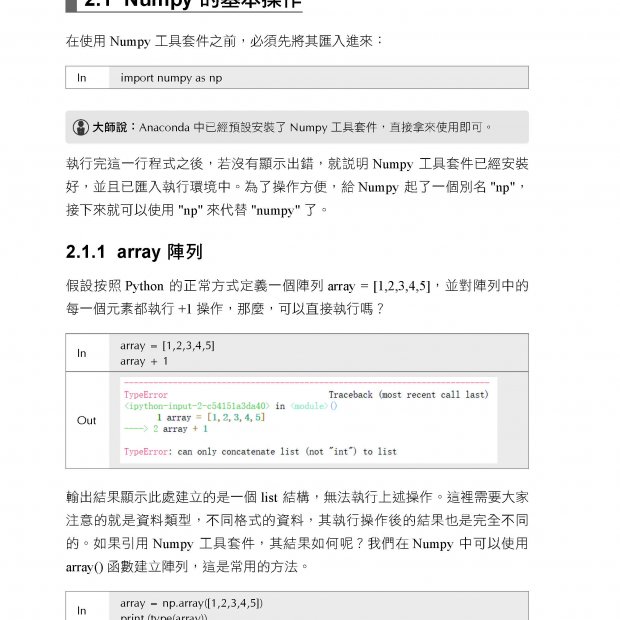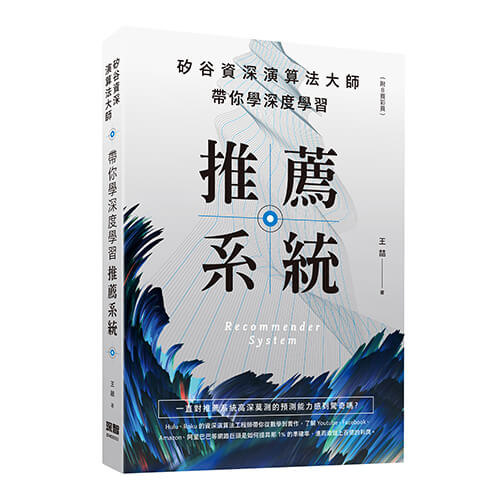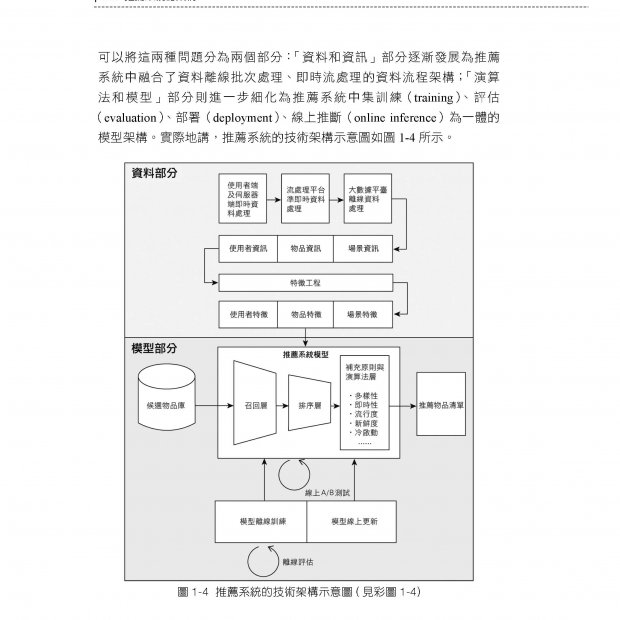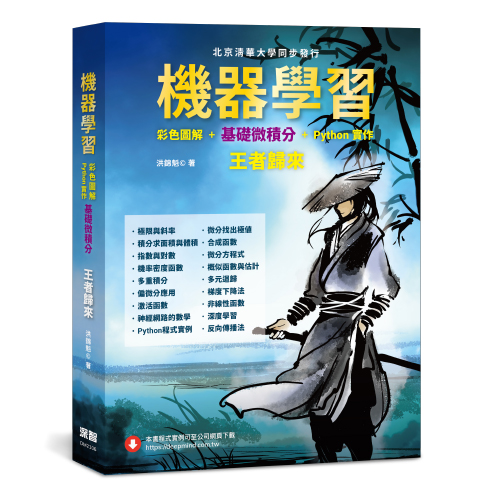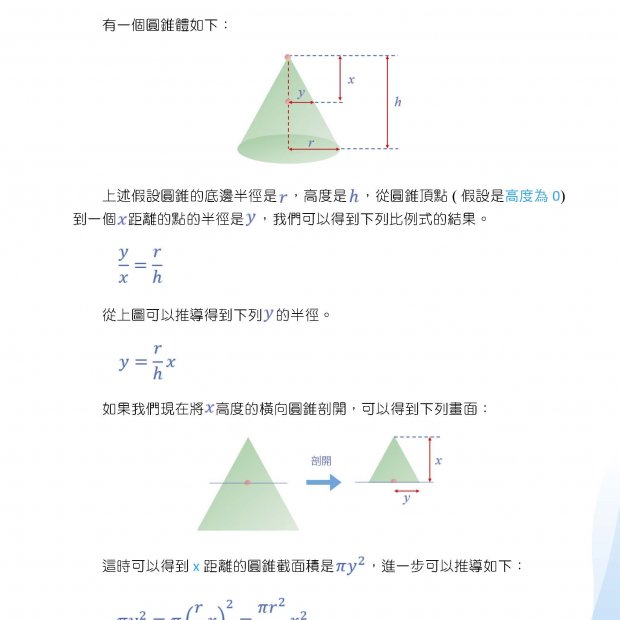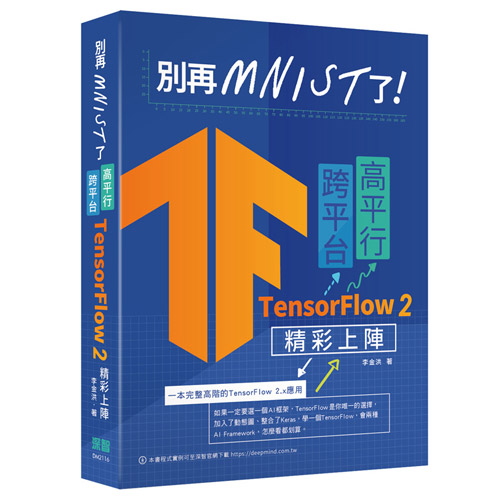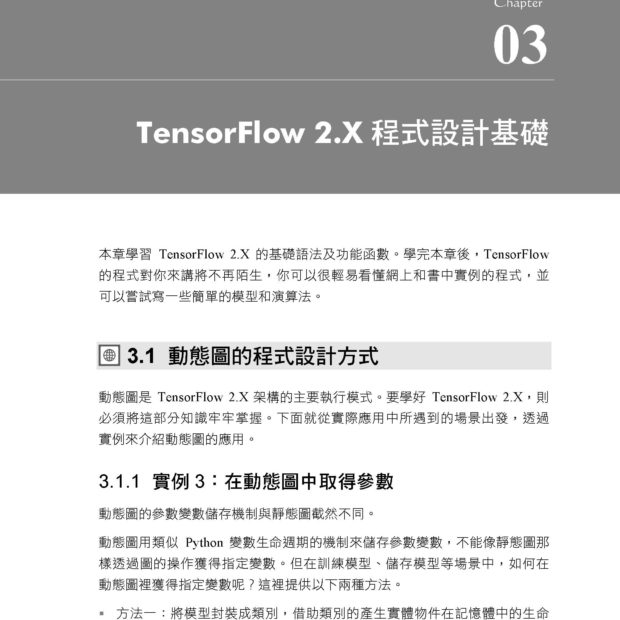描述
內容簡介
|
作者簡介
|
目錄
| ▌第1章 認識與快速上手Gemini
1-1 Gemini是什麼 1-2 認識不同版本的Gemini 1-3 登入與認識Gemini(基本版)操作環境 1-3-1 認識聊天環境 1-3-2 展開或收合選單 1-3-3 「新的對話」與「臨時對話」 1-3-4 主題-介面色彩 1-3-5 2.5 Flash版本 1-3-6 升級 1-3-7 Nano Banana 1-4 與Gemini聊天 – 展現Google AI的特色 1-4-1 一般聊天測試 1-4-2 回覆下方的功能圖示 1-4-3 結合「Google地圖」的聊天測試 1-4-4 結合Google搜尋 1-4-5 分行輸入- Shift + Enter鍵 1-5 生成與操作聊天主題 1-5-1 生成聊天標題 1-5-2 釘選 1-6 共用 - 分享聊天內容 1-6-1 分享聊天的應用情境 1-6-2 分享內容 1-6-3 刪除分享連結 1-7 匯出文件 - 傳送到 Word 與 Gmail 1-7-1 匯出文件到Word 1-7-2 在Gmail 建立草稿 1-8 閱讀網址內容生成摘要報告 1-8-1 閱讀Youtube 網站產生中文摘要 1-8-2 閱讀中文網站生成摘要 1-8-3 生成表格式的報告 1-9 查核Gemini 回應資料的正確性 1-10 活動紀錄 1-11 搜尋功能 1-12 已儲存的資訊 1-12-1 功能定位 1-12-2 可以儲存的內容 1-12-3 啟用已儲存資訊 1-12-4 測試已儲存資訊 - Gemini 推薦筆者適合寫作的地方
▌第2 章 語音輸入與朗讀輸出- 外語隨身教練 2-1 語音輸入與朗讀輸出 2-1-1 語音輸入的應用場景 2-1-2 Gemini 會徵求我們的同意 2-1-3 語音輸入與朗讀輸出 2-1-4 語音輸入的其他應用 2-2 學習外語的隨身教練 2-2-1 「說 → 看 → 聽」的學習教練 2-2-2 實際範例
▌第3 章 聊天技巧與輸出格式的規則 3-1 聊天技巧 3-1-1 明確化需求 3-1-2 分步驟提問 3-1-3 善用上下文與範例 3-1-4 指定角色與視角 3-1-5 持續修正與迭代 3-2 如何讓Gemini 用您指定的格式回應 3-2-1 為什麼格式控制很重要? 3-2-2 常見的格式控制方式 3-2-3 語法指令補充技巧 3-2-4 總結 3-3 條列式、Q&A、表格輸出控制 3-3-1 條列式輸出(List Format) 3-3-2 問與答格式(Q&A) 3-3-3 表格輸出(Table Format) 3-3-4 總結 3-4 限制字數與加入實例 3-4-1 限制字數(Length Limitation) 3-4-2 加入實例(Include Examples)
▌第4 章 Gemini 應用程式 – 旅遊類 4-1 認識「應用程式」 4-1-1 展開「應用程式」項目 4-1-2 輸入「@」啟用應用程式 4-2 Google 地圖 - 智慧導覽與資訊查詢 4-2-1 當地圖應用未啟用時 - Gemini 如何回答 4-2-2 地點查詢 4-2-3 路線規劃 4-2-4 附近探索 4-3 Google 航班/ 機票 - 智慧查詢與比價 4-3-1 航班查詢 4-3-2 票價比對 4-3-3 轉機資訊 4-3-4 彈性搜尋 4-4 Google 飯店 - 智慧查詢與比價 4-4-1 旅遊住宿規劃 4-4-2 價格比較 4-4-3 評價篩選 4-4-4 地點便利性 4-5 結合地圖、航班或飯店的旅遊規劃 4-5-1 Gemini 的旅遊規劃方式 4-5-2 5 天4 夜自由行
▌第5 章 Gemini 應用程式 - 媒體類 5-1 YouTube/YouTube Music 功能概覽 5-1-1 三大核心功能 5-1-2 適用情境 5-2 YouTube 應用 5-2-1 影片搜尋 5-2-2 影片摘要 5-3 YouTube Music 應用 5-3-1 歌曲搜尋 5-3-2 播放清單推薦 5-3-3 探索新音樂
▌第6 章 Gemini 應用程式 - Google Workspace 6-1 Gmail 應用 - 智慧郵件操作 6-1-1 智慧郵件摘要 - 快速擷取重點內容 6-1-2 自動回覆建議 - 撰寫更有效率 6-1-3 郵件分類與搜尋 - Gemini 輔助高精準過濾 6-2 Google Calendar - 時間管理 6-2-1 認識Chrome 視窗的Google Calendar 6-2-2 從無到有 - Gemini 協助生成行程 6-3 Google Keep - 雲端筆記 6-3-1 認識Chrome 視窗的Google Keep 6-3-2 從無到有 - Gemini 協助生成筆記 6-4 Google Tasks - 建立待辦清單系統 6-4-1 認識Chrome 視窗的Google Tasks 6-4-2 建立待辦事項 6-4-3 待辦清單轉成Calendar 6-5 Google 文件 – 生成與摘要 6-5-1 認識Chrome 視窗的Google 文件 6-5-2 Gemini 輔助快速建立草稿 6-5-3 Gemini 視窗編輯Google 文件 6-6 Google 雲端硬碟 6-6-1 認識Chrome 視窗的Google 雲端硬碟 6-6-2 摘要檔案內容
▌第7 章 文字、音訊與圖像檔案上傳 - 智慧分析 7-1 檔案上傳與分析的核心價值 7-1-1 與傳統辦公軟體的差異 7-1-2 實務操作 7-2 文件型檔案分析(Word、PDF) - 語音摘要 7-2-1 文字摘要 7-2-2 語音摘要 7-2-3 其他摘要Prompt 實例 7-3 音訊檔案轉文字稿 7-4 AI 視覺 - 上傳圖像,理解圖像內容 7-4-1 物品識別 7-4-2 場景分析 7-4-3 文字識別與抽取 7-4-4 圖像意境解讀 7-4-5 跨模態互動
▌第8 章 Gemini 的 Canvas 功能 8-1 Canvas 功能概覽 8-1-1 定位 - AI 輔助的知識與專案工作板 8-1-2 與純文字對話的差異(線性 vs 結構化) 8-1-3 Canvas 在工作與學習中的角色 8-2 建立Canvas 文案 8-2-1 啟動Canvas 8-2-2 文字或段落編輯 8-2-3 變更文案長度 8-2-4 變更語氣 8-2-5 提出修改建議 8-2-6 問問Gemini 8-3 讓文件活起來 - Canvas「 建立」應用 8-3-1 建立網頁(Web Page) 8-3-2 建立資訊圖表(Infographics) 8-3-3 測驗(Quiz) 8-3-4 語音摘要(Audio Summary) 8-4 Canvas 設計帕斯卡三角形遊戲 8-4-1 帕斯卡三角形遊戲設計 8-4-2 可能的遊戲成果 1 8-4-3 遊戲成果 2
▌第9 章 Deep Research 深度研究 9-1 Deep Research 功能概覽 9-1-1 定義與核心定位 - 與傳統搜尋或摘要的差異 9-1-2 四大特色 - 多來源比對、分層分析、長時推理、引用透明 9-2 操作流程 9-2-1 啟動Deep Research 9-2-2 自然語言提問 9-2-3 「目錄」、「匯出」 9-2-4 建立 9-2-5 探討Deep Research 輸出形式 9-3 實際應用情境
▌第10 章 AI 導師上線 - 體驗Gemini 的引導式學習 10-1 引導式學習 10-1-1 功能定位與應用情境 10-1-2 啟用引導式學習 10-1-3 Prompt 範例 10-2 語音互動學習 10-2-1 語音學習與情境說明 10-2-2 語音互動學習實例
▌第11 章 探索Gem – 建立專屬AI 助理 11-1 什麼是 Gem 11-1-1 定義與核心理念 11-1-2 與一般 Prompt 的差異 11-1-3 Gem 的生態定位 11-2 認識與建立Gem 環境 11-3 英文單字學習卡片 Gem 11-3-1 建立畫面 11-3-2 測試「英文單字學習卡片」 11-3-3 儲存與觀察 11-3-4 Gem 列表與分享 11-4 網路電商客服 Gem 11-4-1 填寫名稱和使用說明 11-4-2 上傳Gem 的知識背景 - 相關資訊 11-4-3 Prompts 的測試 11-5 我可以稱Gem 是打造「專屬AI Agent 嗎」
▌第12 章 AI 助理Storybook 12-1 什麼是 Storybook 12-1-1 定義與基本功能 12-1-2 與一般 Gemini 對話的差異 12-1-3 為什麼適合用於創意與學習 12-2 建立 Storybook 的流程 12-2-1 啟用 Storybook 功能 12-2-2 撰寫提示(輸入主題或情境) 12-3 Storybook 的應用場景 12-3-1 客服助理培訓 12-3-2 語言學習助理 12-3-3 行銷與品牌故事 12-3-4 小結
▌第13 章 AI 圖像創作 - Imagen (內容更新,至深智官網下載書附資源Readme說明) 13-1 什麼是 Imagen 13-1-1 Imagen 的技術背景與定位 13-1-2 與 Gemini 的整合方式 13-1-3 小結 13-2 撰寫 Prompt 的技巧 13-2-1 如何撰寫清晰有效的描述 13-2-2 加入風格、細節、色彩元素的方法 13-2-3 利用角色、場景、氛圍提升畫面效果 13-2-4 避免模糊或誤導性的指令 13-2-5 小結 13-3 Imagen 的繪畫入門與創作風格 13-3-1 啟動Imagen 13-3-2 童話風格 13-3-3 科幻未來感 13-3-4 寫實攝影風 13-3-5 教育與學習風格 13-3-6 行銷與品牌風格 13-3-7 圖像大小與比例的選擇 13-3-8 繪製4 格漫畫 13-3-9 迭代繪圖 13-4 Imagen 的應用場景 13-5 Imagen 與Gem 結合 - 設計品牌行銷Gem 13-5-1 架構化繪圖 Gem 的觀念 13-5-2 品牌視覺行銷 Gem 13-5-3 「運動鞋」和「太陽牌衛星手機」品牌宣傳
▌第14 章 Nano Banana Gemini 2.5 Flash Image 14-1 什麼是 Nano Banana 14-1-1 名稱由來與正式名稱(Gemini 2.5 Flash Image) 14-1-2 發展背景 - 從 Gemini 2.0 Flash Image過渡到 2.5 14-1-3 與 Imagen 的核心差異初探 14-1-4 小結 14-2 Nano Banana 的核心功能 14-2-1 圖生圖 14-2-2 多圖融合 - 人物移動 14-2-3 多圖融合 - 合成新圖像 14-2-4 世界知識加成 - 自動融入合理的背景元素 14-3 官網展示實例 14-3-1 官方網站展示實例 14-3-2 GitHub 網站有關Nano Banana的應用 14-4 Google AI Studio 的Nano Banana 14-4-1 認識Google AI Studio 的定位 14-4-2 進入Nano Banana 環境
▌第15 章 AI 影片生成新紀元 - Veo 15-1 Veo 的定位與特點 15-2 Veo 的操作流程 15-3 文字生成影片 15-4 圖片生成影片 15-5 文字 + 圖片 -「公仔化身飛翔的超級英雄」 15-6 Google AI Studio 的Veo
▌第16 章 Gemini App - 手機上的隨身 AI 助手 16-1 安裝與登入 16-2 操作介面導覽 16-2-1 聊天視窗與輸入方式 16-2-2 功能表欄與選單介紹 16-2-3 與電腦版的差異 16-2-4 小結 16-3 Gemini App 行動體驗特色 16-3-1 語音輸入與即時翻譯 - 快速口語互動,適合旅行或會議 16-3-2 相機拍照辨識 - 上傳照片、即時理解圖像內容 16-3-3 多模態查詢 - 文字 + 圖像結合提問 16-3-4 小結 16-4 Gemini Live 16-4-1 功能特色 16-4-2 操作方式 16-4-3 視訊 16-4-4 直播 16-4-5 暫停
▌第17 章 NotebookLM - AI 驅動的智慧筆記與學習夥伴 17-1 NotebookLM 的定位與演變 17-1-1 背景與發展簡史 17-1-2 與傳統筆記/ 知識管理工具相比之處 17-1-3 NotebookLM 在 Gemini 生態中的角色定位 17-2 NotebookLM 視窗與筆記操作環境 17-2-1 NotebookLM 主視窗 17-2-2 筆記本的存取權限 – Reader/Owner 17-2-3 設定 17-2-4 NotebookLM 筆記操作環境 17-2-5 查看檔案細節 17-2-6 返回NotebookLM 主視窗 17-3 建立NotebookLM 的知識引擎 17-3-1 來源檔案的格式與限制 17-3-2 專題實作 - 建立「AI 的歷史與未來」的知識引擎 17-3-3 建立新的筆記 17-3-4 探索(Discover) 17-3-5 新增記事 17-4 智慧「對話」 - 與 NotebookLM 的互動中樞 17-4-1 「對話」功能說明 17-4-2 實作練習 - Prompt 範例操作 17-4-3 儲存到記事 17-5 工作室 - 多模態輸出的創作空間 17-5-1 語音摘要(Audio Overviews) 17-5-2 影片摘要(Video Overviews) 17-5-3 報告生成(Reports) 17-5-4 心智圖概覽(Mind Maps) 17-5-5 智慧學習卡(Flashcards) 17-5-6 互動測驗(Quizzes) 17-6 我的筆記本 17-7 筆者操作NottebookLM 的感想
▌附錄A Nano Banana 在 NotebookLM 影片摘要的應用 (深智官網下載電子書)
▌第13 章 AI 圖像創作 - Nano Banana Pro 文字生成圖像能力 (深智官網下載書附資源Readme說明) 13-1 文字生成圖像的時代來臨 13-2 Nano Banana Pro 是什麼?核心技術與模型特性 13-3 文字 → 圖像:Nano Banana Pro 的關鍵功能 13-4 實際應用 - 用文字生成真正能用的專業圖像 13-5 企業導入AI 專題 - 用資訊圖快速建立共同語言 13-6 學校導入 AI 教育的資訊圖 13-7 繪製心智圖(AI-Generated Mind Maps) 13-8 製作 AI 旅遊地圖與情境地圖 13-9 從資料到圖像 - 即時資訊可視化應用 13-10 漫畫與多格漫畫創作中的應用 13-11 本章小結 |
序
| §序
在人工智慧的演進歷程中,從單一文字對話到多模態整合,代表的不只是技術的突破,更是人類工作與生活方式的根本轉變。Google 以 Gemini 為核心,串聯NotebookLM、Imagen、Nano Banana、Veo、Gem 等工具,再加上隨時隨地可用的Gemini Live,構築出一個前所未有的智慧工作流生態。這套生態系不僅能理解文字,更能同時處理聲音、影像、影片與資料,將 AI 從輔助角色推升為真正的「智慧夥伴」。 本書以「Gemini × NotebookLM 領軍邁向多模態 AI 工作流」為主軸,系統化介紹了從基礎操作到進階應用的全貌。讀者將循序漸進地學習如何: ► 認識並掌握 Gemini 的各種版本與操作技巧,善用聊天、匯出、分享、摘要等功能。 ► 透過語音輸入與朗讀輸出,打造隨身外語教練,將 AI 融入學習日常。 ► 善用聊天技巧與輸出格式規則,讓 Gemini 成為結構化資訊的最佳生成器。 ► 搭配 Google Maps、航班、飯店等應用程式,完成智慧旅遊規劃。 ► 與 YouTube、Google Workspace 等工具無縫整合,提升媒體與辦公效率。 ► 上傳文字、音訊與圖像檔案,讓 Gemini 進行智慧分析與跨模態解讀。 ► 在 Canvas 中組織與延伸 AI 生成的內容,將靈感轉化為專案成果。 ► 體驗 Deep Research 的深度研究功能,展現多來源、多層次的資料洞察力。 ► 使用 Gem、Storybook、Imagen、Nano Banana 與 Veo,展開專屬 AI 助理、圖像創作與影片生成的新世代體驗。 ► 在行動裝置上啟用 Gemini App 與 Gemini Live,實現即時、互動的全方位 AI 助手。 ► 結合 NotebookLM,打造「影音摘要」、「影片摘要」、「智慧筆記」、「心智圖」、「學習卡」與「互動測驗」,將知識管理與學習推升至全新境界。 AI 工具的價值,不在於炫目的技術,而在於如何幫助我們「想得更清楚、學得更快、做得更好」。這本書的核心精神,即是將 Gemini 與其生態系應用,化為日常可用的智慧工作術。 希望讀者能藉由本書,不僅熟悉操作步驟,更能領悟多模態 AI 背後的思維轉變,並進一步應用於學習、研究、職場與創意創作之中。當 AI 成為我們的思考與創作夥伴時,未來已不再遙遠,而是正在我們手中發生。本書編寫雖然力求完善,但疏漏或謬誤在所難免,還請讀者不吝指正、賜教,讓這本「Gemini × NotebookLM 領軍邁向Google 多模態 AI 工作流」 能持續進化,陪伴你一同前行。 洪錦魁 2025/10/9 編號:307/357/500 jiinkwei@me.com
臉書粉絲團 歡迎加入:王者歸來電腦專業圖書系列 歡迎加入:iCoding 程式語言讀書會 歡迎加入:MQTT 與AIoT 整合運用 歡迎加入:深度機器學習線上讀書會
讀者資源說明 本書籍的所有Prompt 和資源實例可以在深智公司網站下載。 |